Om onze apps en configuraties te gebruiken moet je je eerst aanmelden voor een ExpressVPN-account.
Deze handleiding leert u hoe u Mouse Toggle gebruikt op Amazon Fire TV en Amazon Fire TV Stick. Mouse Toggle vereenvoudigt de bediening van de ExpressVPN app op Fire TV en Fire TV Stick.
Download en open Downloader op uw Fire TV of Fire TV Stick (vaak zegt men gewoon Fire Stick).
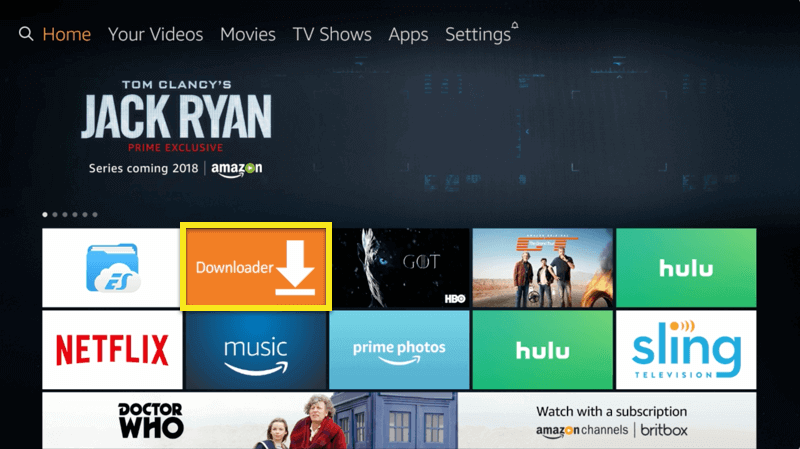
In Downloader gaat u naar Instellingen en zet u een vinkje in het vakje naast Enable JavaScript.
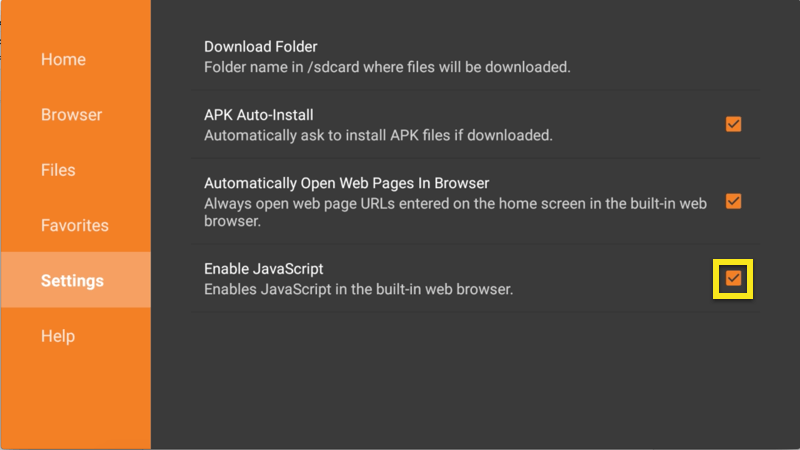
Ga naar het tabblad Home en voer de volgende URL in: http://tinyurl.com/firetvmouse. Dit is een verkorte URL naar de locatie waar u de Mouse Toggle APK kunt downloaden.
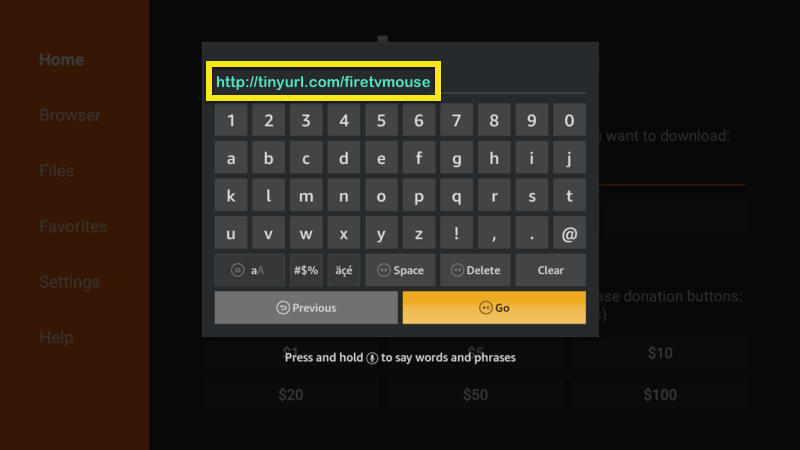
Klik op DOWNLOAD APK.
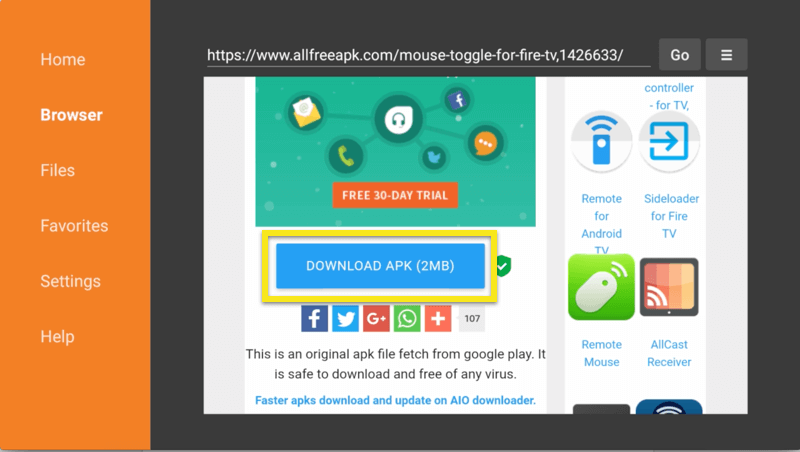
Als het downloaden klaar is krijgt u de vraag of u de applicatie wilt downloaden. Klik op INSTALLEREN.
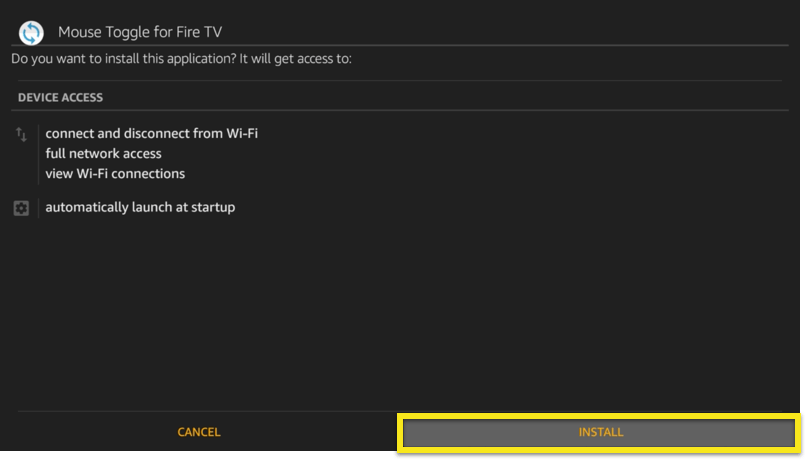
Als de installatie is voltooid klikt u op OPENEN.
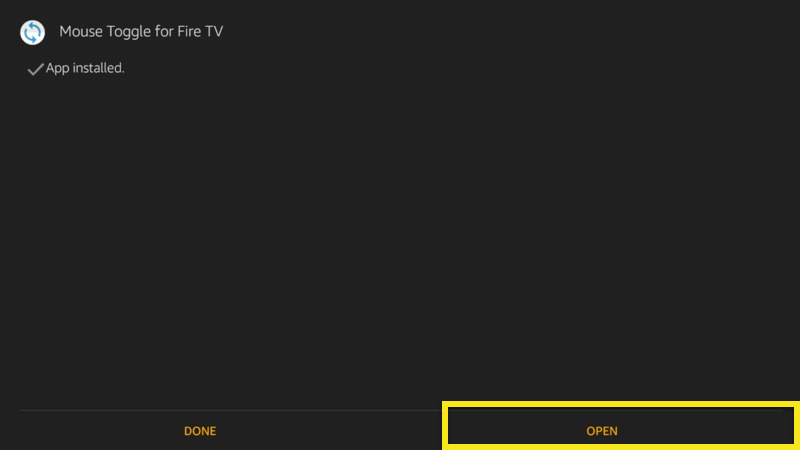
Zorg ervoor dat in de lijst met instellingen Enable the mouse service is geschakeld naar ON.
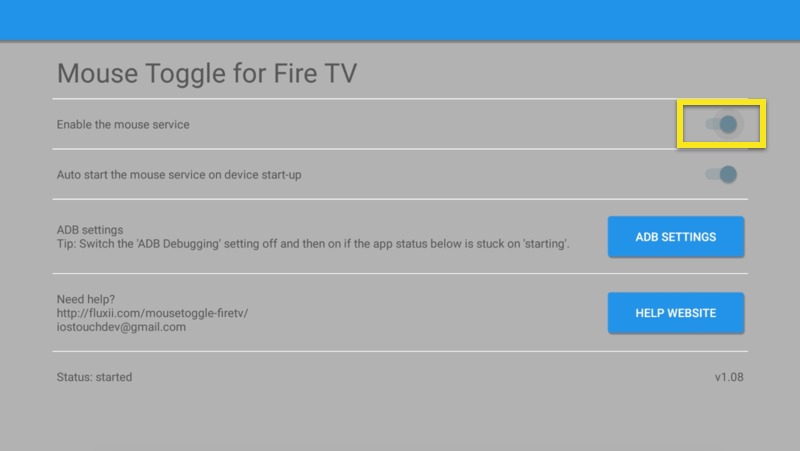
Gefeliciteerd! U hebt de Mouse Toggle dienst ingeschakeld voor Fire TV. U kunt hem nu gebruiken om apps op uw Fire TV te bedienen, waaronder ook de ExpressVPN app.
Om de muis te gebruiken klikt u twee keer snel op de play/pause knop op uw afstandsbediening. Op het scherm verschijnt een cirkeltje dat de muisindicatie voorstelt. Om de muis uit te schakelen herhaalt u dezelfde handelingen.
Hulp nodig? Neem voor instant ondersteuning contact op met de ExpressVPN helpdesk.